win10无法看到网络电脑 win10找不到wifi网络的解决方法
更新时间:2024-09-17 14:47:53作者:yang
在使用Windows 10系统时,有时候会遇到无法看到网络电脑或找不到WiFi网络的问题,这给我们的日常使用带来了困扰,不用担心这些问题并非难题,只需要按照一些简单的方法进行调整,就能解决这些网络连接问题。接下来我们将为大家介绍一些解决方法,帮助大家顺利解决Windows 10无法看到网络电脑和找不到WiFi网络的困扰。
win10无法看到网络电脑
方法一: 无线网卡被禁用了
1、遇到这个问题是因为电脑无线网络被禁用了。打开设置界面,点击网络和Internet。
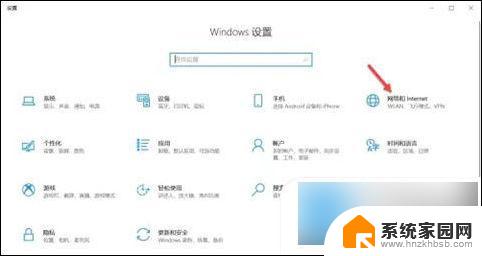
2、点击更改适配器选项。
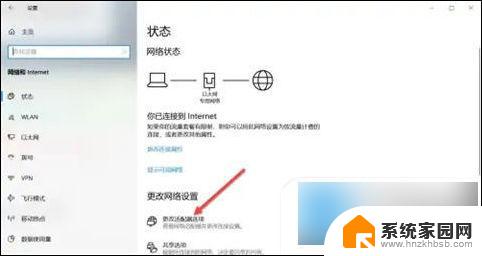
3、鼠标右键WLAN,在弹出的菜单栏点击启用。启用WLAN网络后,就可以搜索无线网络了。
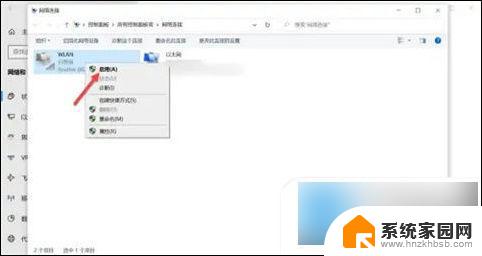
方法二: 驱动版本过低或者压根没有安装驱动
选择一些第三方软件,比如鲁大师或者驱动精灵。更新驱动程序试试看。
不知道是否安装驱动,可以在设备管理器里,看看能不能找到。如果没有,通过插网线本地连接下载一个驱动。或者下载驱动工具来检测并安装,安装完后查看是否可以搜索到无线网络了。
方法三: 可能是无线网卡坏了
试过以上办法,仍然解决不了问题。不妨试试重装系统,如果还是不行,建议及时拿去修理。
以上就是Win10无法看到网络电脑的全部内容,如果你遇到这种情况,你可以按照以上操作来解决问题,非常简单快速,一步到位。
win10无法看到网络电脑 win10找不到wifi网络的解决方法相关教程
- win10电脑找不到wifi网络 win10无法搜索到附近的无线网络怎么办
- win10找不到自己家wifi win10电脑找不到可用的wifi网络怎么解决
- win10更新后没网了 Win10更新后无线网络找不到解决方法
- win10系统0x80070035找不到网络路径 Win10网络路径错误0x80070035解决方法
- 电脑看不到wifi连接点怎么办 Win10无线网络不显示可用网络的原因及解决方案
- 台式电脑找不到wlan选项 Win10网络设置中找不到无线网络选项的解决方案
- win10收不到无线网络 Win10找不到可用的无线网络怎么办
- win10网络内看不到其他电脑 Win10局域网找不到其他电脑怎么办
- win10连网线不能上网 win10电脑无法连接网络的解决方法
- win10添加网络打印机 网络上没有找到设备 Win10局域网搜索不到打印机解决方法
- win10设置桌面图标显示 win10桌面图标显示不全
- 电脑怎么看fps值 Win10怎么打开游戏fps显示
- 电脑recovery模式怎么进去 win10系统如何进入恢复模式
- 笔记本电脑声音驱动 Win10声卡驱动丢失怎么办
- 连接电脑的蓝牙耳机吗 win10电脑连接蓝牙耳机设置
- 笔记本怎么连网线上网win10 笔记本电脑有线网连接教程
win10系统教程推荐
- 1 win10设置桌面图标显示 win10桌面图标显示不全
- 2 电脑怎么看fps值 Win10怎么打开游戏fps显示
- 3 笔记本电脑声音驱动 Win10声卡驱动丢失怎么办
- 4 windows查看激活时间 win10系统激活时间怎么看
- 5 点键盘出现各种窗口 如何解决Win10按键盘弹出意外窗口问题
- 6 电脑屏保在哪里调整 Win10屏保设置教程
- 7 电脑连接外部显示器设置 win10笔记本连接外置显示器方法
- 8 win10右键开始菜单没反应 win10开始按钮右键点击没有反应怎么修复
- 9 win10添加中文简体美式键盘 Win10中文输入法添加美式键盘步骤
- 10 windows10怎么关闭开机自动启动软件 Win10开机自动启动软件关闭方法